Win10记事本打开乱码怎么回事?记事本打开乱码解决方法
时间:2017-04-06 来源:互联网 浏览量:
记事本是win10系统下常用的文本编辑工具,也可以打开很多类型的文本文档,不过有的用户反馈Win10记事本打开文件乱码,那么是怎么回事呢?下面小编和大家一起来探寻解决方法。,
推荐 Win10系统下载
原因一:你打开了记事本无法识别的文件
有些文件虽然可以使用记事本打开,不过打开后文档是加密过的,或是非字符 所以使用记事本打开才会看到一片乱码。对于这类问题是没有办法解决的,可以使用别的工具来替代打开。
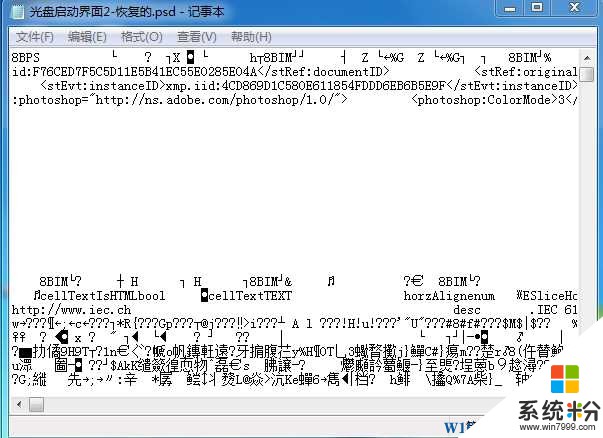
解决方法二:
打开右下角“开始”选项,找到“控制面板”。
推荐 Win10系统下载
原因一:你打开了记事本无法识别的文件
有些文件虽然可以使用记事本打开,不过打开后文档是加密过的,或是非字符 所以使用记事本打开才会看到一片乱码。对于这类问题是没有办法解决的,可以使用别的工具来替代打开。
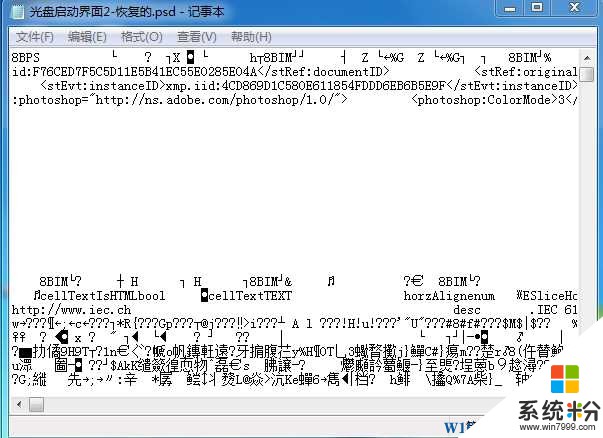
解决方法二:
打开右下角“开始”选项,找到“控制面板”。
找到“时钟、语言和区域”选项,win7系统是“区域与语言”。
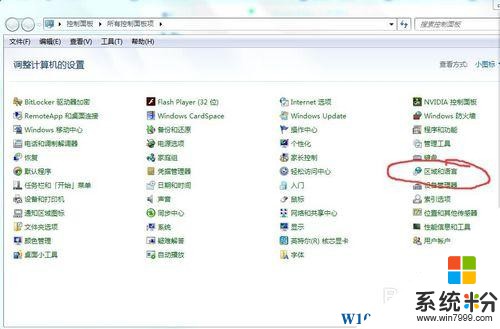
从“时钟、语言和区域”选项,打开“区域与语言”,其他操作系统的话,找到“语言”选项,打开即可。
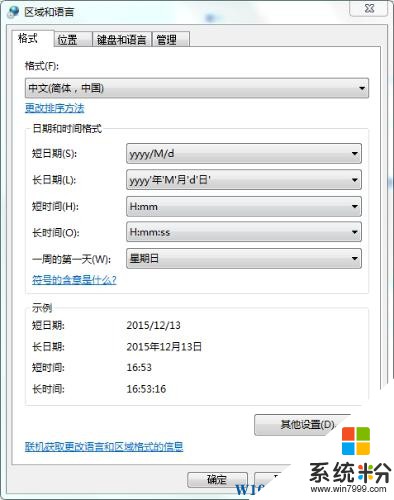
点击”管理“。然后找到”非Unicode程序中的当前语言“。
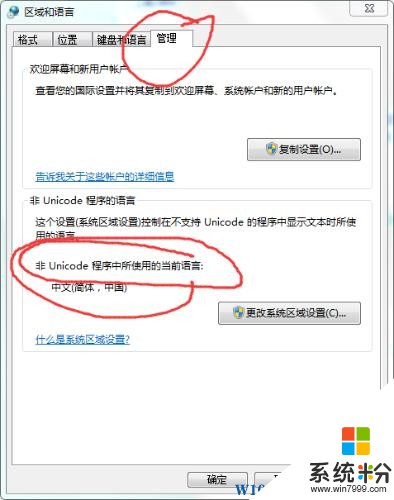
将”中文(简体,中国)“,更改为”英语(英国)“,然后重启系统。如下,是win7系统更改方式,其他类似。

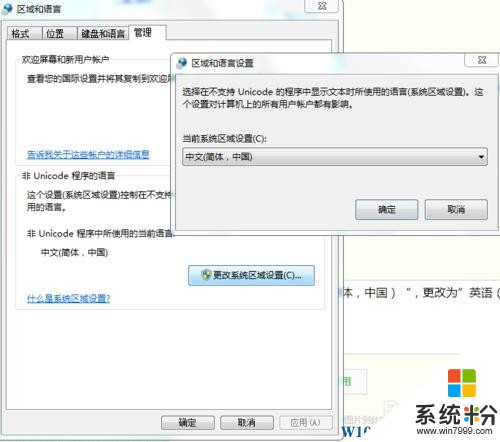
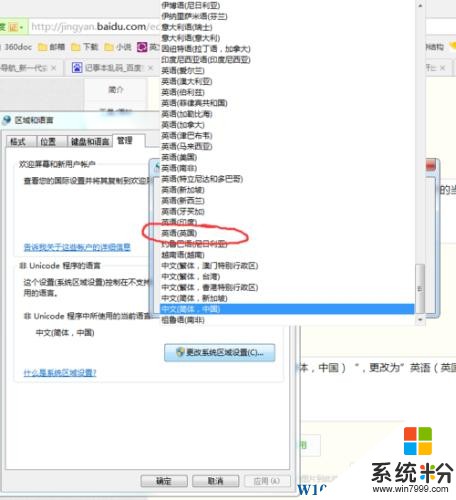
确定并应用,然后重启系统。
以同样方式打开控制面板--->区域和语言, 将”英语(英国)“,更改为”中文(简体,中国)“,然后重启系统。
我要分享:
相关教程
win10系统教程推荐
- 1 电脑简繁体转换快捷键 Win10自带输入法简繁体切换快捷键修改方法
- 2 电脑怎么修复dns Win10 DNS设置异常怎么修复
- 3 windows10激活wifi Win10如何连接wifi上网
- 4windows10儿童模式 Win10电脑的儿童模式设置步骤
- 5电脑定时开关机在哪里取消 win10怎么取消定时关机
- 6可以放在电脑桌面的备忘录 win10如何在桌面上放置备忘录
- 7怎么卸载cad2014 CAD2014清理工具(win10系统)
- 8电脑怎么设置网线连接网络 Win10笔记本电脑有线连接网络设置步骤
- 9电脑桌面无线网络图标不见了 win10 无线网络图标不见了怎么恢复
- 10怎么看到隐藏文件 Win10如何显示隐藏文件
win10系统热门教程
- 1 在win10中保护隐私的方法。在win10中如何保护隐私?
- 2 win10电脑不读u盘如何解决 如何解决WIN10系统插入U盘无法读取的问题
- 3 Win10 10074 如何把我的电脑添加到桌面? Win10 10074 把我的电脑添加到桌面的方法?
- 4怎样删除Win10电脑中不用的字体 删除Win10电脑中不用的字体的方法
- 5Win10安装更新KB3124200失败错误0x8024401a怎么办?解决方法
- 6电脑插耳机很大的电流声 win10耳机声音很大怎么调节
- 7w10鼠标光标怎么改变|w10设置鼠标光标变大的方法
- 8win10每次开机提示“你的硬件设置已更改,请重启电脑”如何解决
- 9教你查看Win10完整的产品密钥
- 10win10开始屏幕不能取消固定该怎么办?
最新win10教程
- 1 怎么改电脑输入法切换键 win10怎么更改输入法切换快捷键
- 2 电脑简繁体转换快捷键 Win10自带输入法简繁体切换快捷键修改方法
- 3 电脑怎么修复dns Win10 DNS设置异常怎么修复
- 4笔记本自带手写板吗? win10手写板功能怎么开启
- 5windows10激活wifi Win10如何连接wifi上网
- 6电脑自动截图 win10按截图键自动保存图片设置
- 7电脑彩打怎么设置打印彩色 win10打印机彩色打印设置方法
- 8电脑自动休眠了 Win10电脑为什么总是自动进入休眠状态
- 9运行界面快捷键是什么 Win10运行快捷键功能
- 10防火墙关闭了还是显示防火墙拦截 win10关闭防火墙后网络仍被拦截
